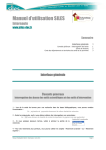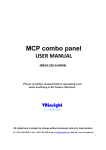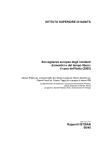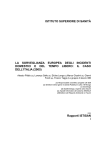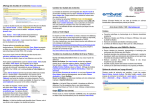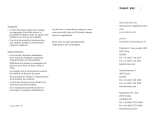Download EHIS MANUEL D`UTILISATION
Transcript
EHIS MANUEL D’UTILISATION La base de données EHIS regroupe 12 questionnaires sur les violences conjugales, représentant plus de 1700 questions. Le logiciel UPV‐EHIS disponible à l’adresse http://psytel.eu/ehis/app permet d’exploiter cette banque de questions. Il est auparavant nécessaire d’obtenir un code d’accès pour pouvoir utiliser l’application. Le menu principal Il comporte 8 fonctionnalités, celles‐ci étant constamment disponible dans la partie gauche de la fenêtre. 1) Cet onglet donne la description du projet. 2) Cet onglet permet d’interroger la banque de données avec trois critères possibles, critères que l’on peut combiner ( ET logique implicite) Survey : choisir l’enquête que l’on désire interroger dans la liste déroulante, si l’on veut se limiter à une seule enquête. Category : La banque de questions a été indexée avec un thésaurus hiérarchisé à trois niveaux, et il est donc possible de l’interroger selon ce thésaurus, avec un degré plus ou moins fin selon le niveau choisi. Si vous choisissez « SOCIO‐DEMOGRAPHIC DESCRIPTORS » pour le niveau 1 (category), vous obtiendrez toutes les questions se rapportant à ce thème. Le niveau Sub‐category est alors mis à jour avec l’ensemble des descripteurs correspondant au niveau 1. Vous pouvez affiner en sélectionnant un descripteur de niveau 2 « Socio‐demographic situation », par exemple, et ainsi de suite pour le niveau 3. En activant le bouton « Find » vous lancer la requête et obtenez le résultat suivant : Les questions répondant aux critères choisis s’affichent trois par trois. Vous pouvez modifier cette valeur par défaut dans l’option « Display per/page ». Dans ce cas, cliquer sur le bouton « Refresh » pour réafficher les questions avec le nombre souhaité. Pour voir les questions suivantes cliquez le bouton « > ». Pour voir les questions précédentes cliquez le bouton « <». Pour revenir au début cliquez « << ». Pour aller à la fin cliquez « >> ». Sont affichés : Le code du questionnaire correspondant à un pays et une enquête. Le code interne de la question dans l’enquête. Le libellé de la question. En cliquant le bouton « See answers », vous obtiendrez les réponses possibles pour la question correspondante. Le bouton « Clear » permet d’effacer les critères sélectionnés, et d’effectuer une nouvelle requête. Le bouton « Export (csv) « permet d’exporter la sélection des questions au format excel. Ainsi, si vous voulez obtenir l’ensemble des questions d’une enquête, sélectionnez cette dernière comme unique critère et exportez la. 3) Cet onglet permet d’obtenir une description brève d’une enquête, après l’avoir sélectionnée et cliqué sur le bouton « Find ». 4) Cet onglet permet d’obtenir un descriptif résumé de la méthodologie employée pour l’enquête sélectionnée. Il propose un lien, si disponible, pour avoir des informations plus complètes. 5) Cet onglet permet de visualiser le questionnaire « Maître » élaboré dans le cadre de ce projet, questionnaire qui peut servir , partiellement ou intégralement, de modèle pour une enquête IPV dans un pays. 6) Cet onglet permet de visualiser le thésaurus hiérarchisé à trois niveaux qui a permis et permet d’indexer les questions afin de pouvoir interroger de façon pertinente la banque de questions. 7) Cet onglet permet de visualiser des statistiques sur la banque de questions. Nombre de questions par enquêtes, catégories, sous‐catégories. 8) projet. Cet onglet permet de visualiser la liste des contacts utiles autour de ce